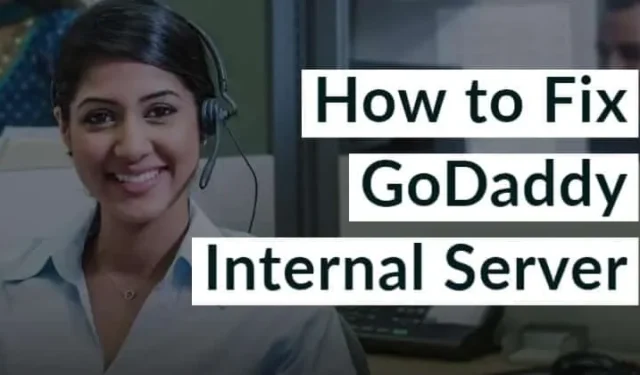
如今,WordPress 已成為流行的網站創建平台。憑藉無數的主題、外掛和強大的設置,啟動新網站只需幾秒鐘即可完成。更重要的是,有了像 GoDaddy 這樣可靠的託管服務,人們可能會認為問題不太可能出現。然而,有時您可能會遇到網站問題,這些問題通常是由典型錯誤引起的。
在本文中,我們將探討 GoDaddy 內部伺服器錯誤,這是使用 GoDaddy 伺服器上託管的服務時經常出現的問題。
此錯誤可能表現為純白螢幕或顯示一則訊息,指出「此網站遇到技術困難」。因此,我們將討論幾種有效的策略來解決與 GoDaddy 託管相關的錯誤。
GoDaddy 上 500 錯誤的不同變體
- 500 內部伺服器錯誤
- HTTP 500 – 內部伺服器錯誤
- 暫時錯誤
- 內部伺服器錯誤
如何排除 GoDaddy 內部伺服器錯誤
GoDaddy 內部伺服器錯誤的根本原因通常非常簡單。然而,由於其不明確的性質,錯誤訊息通常不會指定確切的原因,這使得解決起來更加困難。以下是解決內部伺服器錯誤的一些常見方法:
1.清除Cookie和瀏覽器快取

通常,問題是由特定頁面的快取版本引起的,從而導致錯誤。因此,明智的做法是清除 cookie 和瀏覽器快取,然後重新載入頁面。如果這能解決問題,那就太好了!如果沒有,您可以繼續下一步。
2.停用所有插件

插件成為內部伺服器錯誤的根源並不罕見。然而,由於安裝了多個插件,找出罪魁禍首可能很困難。要識別有問題的插件,請停用所有插件並檢查問題是否仍然存在。
如果問題解決,請一次重新啟動每個插件,並在每次啟動後監視錯誤。這將幫助您找到導致問題的插件,以便您成功卸載它。
3.增加PHP記憶體限制

通常,PHP 記憶體限制由您的託管提供者和 WordPress 定義。但是,如果超出此限制,可能會導致伺服器問題。若要修正此問題,請按照下面列出的步驟增加記憶體限制:
- 訪問根目錄
- 尋找“wp-config.php”文件。
- 右鍵單擊該文件並選擇下載選項。
- 使用文字編輯器編輯該文件,並在 PHP 開始標記下方新增一行“define(‘WP_MEMORY_LIMIT’, ’64M’)”,然後儲存。
- 重新上傳文件,覆蓋根目錄中的現有文件。
- 最後,刷新您的網站以確認更改。
4. 檢查。 .htaccess 文件

要檢查。 htaccess 文件,請依照下列步驟操作:
- 使用 FTP 登入您的網站。
- 找到. htaccess 檔案位於您的目錄中。
- 將檔案重新命名為類似的名稱。 htaccess_xyz。
- 導航至“設定”,前往“永久連結”,然後點擊“儲存”。
此方法應該可以有效解決 GoDaddy 內部伺服器錯誤。
5. 重新命名插件資料夾

您可能想知道重命名插件資料夾會產生什麼影響。有時,這個簡單的操作就可以解決問題。請依照以下步驟重命名您的外掛程式資料夾:
- 暫時重命名您的外掛程式資料夾以進行測試。
- 造訪您網站的管理面板並更新資料庫。
- 檢查您是否可以順利登入和登出管理員帳戶。
- 最後,將插件資料夾的名稱還原為其原始名稱。
6.聯絡您的託管提供者
如果上述方法都無法解決您的問題,則伺服器可能存在更嚴重的問題。在這種情況下,您最好的選擇是聯絡您的託管提供者尋求協助。他們可以幫助診斷問題並提供解決方案。
來自編輯的辦公桌
如果您在使用 GoDaddy WordPress 網站時遇到問題,我們希望上述方法能有所幫助。但是,如果它們都不起作用,建議聯絡您的託管提供者尋求支援。




發佈留言